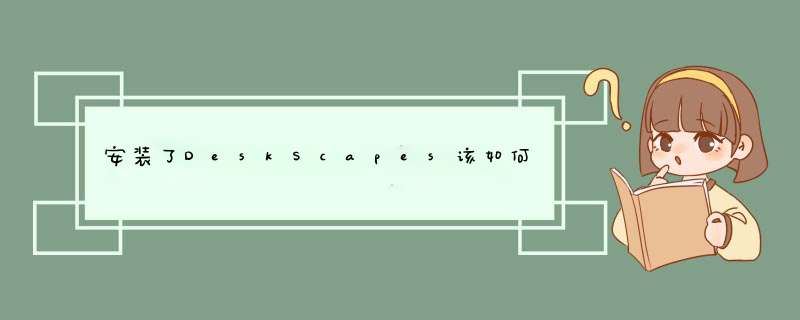
我也在用DeskScapes,效果确实不错
吴玥:听说Vista可以使用动态桌面, 但具体方法我一直没找到,特此请教董师傅。 董师傅:对的,Vista Ultimate Extras中有两个免费插件,其中之一就是被称为“动态桌面” 的Windows DreamScene, 这个插件可以让用户使用高清视频作为桌面的背景。 下面讲具体设置方法。 当你的桌面由传统的静态图片变成自己喜欢的动画或视频时, 你是不是觉得很惊讶?不过要用上Vista的动态桌面, 还需要满足一些条件才能实现。 一、使用动态桌面的条件 1.必须是旗舰版Vista。 2.必须是正版用户。 3.已启用Windows Aero。 二、中文版本Vista也能安装动态桌面 第一步:下载英文语言包 由于中文版本的Vista暂时不支持动态桌面, 首先需要获取Vista的英文语言包, 微软提供了英文等16个语言包的官方下载,下载地址为 http: //www.download.windowsupdate. com/msdownload/update/v3- 19990518/cabpool/lp-en-us_ c38cb05f3146b642c9574363399880 8fa5229875.exe,这个文件虽然不是太大, 才251.9MB,但安装时却会占用1GB左右的硬盘空间, 因此请朋友们事先确定Vista的安装盘符是否有足够的可用空间 。 第二步:重置显示语言 进入控制面板选择“更改显示语言”,打开“区域和语言选项→ 键盘和语言”对话框,在“选择显示语言” 的下拉列表框中重置显示语言,选择“English”, 确认后重启系统。 第三步:安装Windows DreamScene 现在,我们就安装Windows DreamScene。不过要注意的是,要恢复中文界面。 安装完毕在重启系统之前请再次进入“控制面板”,打开“ Regional and Language Options→Keyboards and Languages”对话框,在“Choose a display language”下拉列表框中选择“中文(简体)”。 三、体验动态桌面 重启系统后,除了可以从右键菜单中发现“Play Windows DreamScene”的选项之外,进入“个性化→桌面背景” 页面,如图1所示,我们还可以在这里发现关于新增加的视频选项, Vista自带的视频文件被保存在“\Windows\Web\ DeskScapes Animated Wallpapers”路径下, 你只需要像设置普通的桌面那样进行简单的选择即可, Windows DreamScene本身提供了大量素材, 可以让你的桌面每一天都是新的,当然消耗的资源也不会少(图2) 。 小知识:什么是Ultimate Extras Ultimate Extras是专门为Vista的旗舰版本用户提供的一些可下载 插件,我们可以在开始菜单中发现它的踪影, 选择后可以搜索是否有可用的Ultimate Extras更新。 当然,你也可以将自己所喜欢的电影拖曳到桌面,Windows DreamScene支持MPEG、WMV格式, 放开鼠标后即可实现自动播放,这样我们就可以在桌面上观看电影, 让你的桌面不再是静态的图片而是不断变化的画面, 需要停止动态桌面时可以右击桌面选择“Pause Windows DreamScene”。不过,遗憾的是, 当将视频文件作为桌面时,我们是无法听到声音的……采纳哦
欢迎分享,转载请注明来源:内存溢出

 微信扫一扫
微信扫一扫
 支付宝扫一扫
支付宝扫一扫
评论列表(0条)